20个Word文字处理技巧,学会不求人!
Word技巧大全实用方法助你事半功倍

Word技巧大全实用方法助你事半功倍在本文中,我将为大家介绍一些实用的Word技巧,这些方法能够帮助我们在使用Word时事半功倍。
一、快捷键1. 大家都知道Ctrl+C是复制,Ctrl+V是粘贴,但你知道吗?Ctrl+X是剪切。
这个快捷键很实用,可以直接将选中的文本剪切到剪贴板上,并将其从原位置删除。
2. 要同时选中连续的文本,可以使用Shift+方向键。
例如,按住Shift键并按下右方向键,可以选中光标位置后面的文本。
3. 如果要快速选中整个段落,可以按住Ctrl键并双击该段落,Word 会自动选中整个段落。
二、样式和格式1. 使用样式库:Word提供了一系列预设样式,可以帮助我们快速应用格式。
在“开始”选项卡中,可以选择不同的样式,如标题、正文、引用等。
选中文本后,点击样式就可以自动应用对应的格式。
2. 自定义样式:如果预设样式不符合我们的需求,可以自定义样式。
在“样式”选项卡中,选择“新建样式”即可创建自己的样式,可以设置字体、字号、行距等格式。
3. 快速格式刷:如果想要将某段文字的格式应用到其他位置,可以使用格式刷功能。
选中已格式化的文字,点击“开始”选项卡中的“格式刷”按钮,再选中要应用格式的文字,即可快速复制格式。
三、文档编辑1. 查找和替换:Word提供了查找和替换功能,可以帮助我们快速定位和替换文档中的特定内容。
在“开始”选项卡中,选择“查找”或“替换”,输入要查找或替换的内容,即可进行相应操作。
2. 插入分页符:如果需要在文档中插入分页符,可以按住Ctrl键并同时按下Enter键。
这会在光标位置插入一个分页符,将文档分为两页。
3. 自动保存和恢复:在Word的选项中,可以设置自动保存功能,以防止因意外关闭程序或电脑死机而丢失文档。
在“文件”选项卡中选择“选项”,然后选择“保存”,启用“自动保存”选项。
四、页眉页脚1. 添加页码:在“插入”选项卡中,选择“页码”,可以添加页码到文档的页脚、页眉或当前位置。
word常用操作方法与技巧

word常用操作方法与技巧现在是讲究效率的时代,尤其办公室工作也一样,那么,我们怎样才能在word中“加速”?word常用操作方法与技巧有哪些一起来看看word常用操作方法与技巧,欢迎查阅!25个实用Word操作技巧1、快速选择词组在中文词语(或英文单词)的任意一个字(或字母)上双击鼠标,可快速选中该词组。
2、快速选取整个段落当我们想要选择某个段落时,可在页面左侧双击鼠标,能够快速选取当前的整个段落。
3、快速选择引号文本将光标放在引号之间的文本上,然后双击鼠标,可以快速选中包括引号在内的引号及文本内容。
4、在Word页面任意位置即点即输在Word页面的任意位置双击鼠标后,即可输入文本,而不用再敲空格。
5、快速进入页眉页脚编辑状态如果想为文档插入页眉页脚,最方便快捷的方法是:使用鼠标双击页眉、页脚区域,可以快速进入页眉页脚的编辑状态,然后插入需要的页眉页脚。
6、双击格式刷连续使用在Word中使用格式刷时,如果想每次只要复制一次格式然后不断的继续使用格式刷,我们可以鼠标“双击”格式刷按钮,这样鼠标左边就会永远的出现一个小刷子,可以重复使用格式刷复制格式。
若要取消可以再次单击“格式刷”按钮。
7、快速隐藏两页间空白区域有时,为了便于查看文档,我们会将页面之间的空白区域隐藏。
方法非常简单,只需将鼠标光标移动到两页间且光标变为上下箭头形状时双击,即可隐藏两页之间的空白。
8、快速打开对话框Word中,双击横向标尺或竖向标尺的任意位置区域,可以快速打开”页面设置“对话框;双击标尺上的缩进滑块,可以快速打开”段落“对话框。
此外,双击插入的文本框、图形或图片等对象,可以分别快速打开”设置文本框格式“、”设置自选图形格式“和”设置图片格式“对话框。
9、快速切换窗口大小调整Word窗口大小时,双击标题栏的任意位置区域,可以在窗口最大化和还原状态之间切换。
10、快速退出Word绝大多数人在退出Word时,通常都是点击界面右上角的X按钮关闭软件。
word使用技巧大全

word使用技巧大全Word是一款经典的文字处理软件,被广泛应用于办公、学习、写作等领域。
本文将介绍一些常用的Word使用技巧,帮助提高工作和学习的效率。
1. 快捷键Word有很多实用的快捷键,可以帮助我们更快地完成操作。
例如,Ctrl+C和Ctrl+V分别是复制和粘贴,Ctrl+B是加粗,Ctrl+U是下划线,Ctrl+I是斜体等等。
熟练掌握这些快捷键可以节省我们的时间。
2. 自动保存Word具有自动保存的功能,定期保存文件是非常重要的。
在Word的选项设置中,可以设置自动保存时间间隔,确保文件在意外关闭或计算机崩溃时不会丢失。
3. 格式刷格式刷是一个非常有用的工具,可以将一个段落或者文本的格式快速应用到另一个位置。
选中需要复制格式的内容,点击格式刷按钮,再在另一个位置点击即可应用格式。
4. 页面设置Word的页面设置功能可以调整页面的大小、方向、边距等。
点击页面布局选项卡,可以根据需要进行调整,例如设置页边距、纸张大小、页面方向等。
5. 头部和页脚Word的头部和页脚功能可以在文档的顶部和底部添加信息,如页码、日期、文件路径等。
在插入选项卡中选择页眉或页脚,可以根据需要进行设置。
6. 表格Word的表格功能可以方便地创建和编辑表格。
在插入选项卡中选择表格,可以选择插入行、列或整个表格。
另外,可以使用表格边框、合并单元格等功能进行格式设置。
7. 拼写检查和语法检查Word内置了拼写检查和语法检查功能,可以帮助我们及时发现和纠正拼写和语法错误。
可以在“文件”选项中的“选项”中启用这些功能,并设置检查的语言。
8. 目录和索引Word的目录和索引功能可以自动生成目录和索引页码,方便查找和导航文档内容。
可以在插入选项卡中选择目录,选择需要的样式,然后点击更新目录即可。
9. 插入图片和图表Word可以方便地插入图片和图表,使文档更加丰富和直观。
在插入选项卡中选择图片或图表,然后选择需要插入的文件或数据,即可完成插入。
Word技巧大全轻松处理各类文档

Word技巧大全轻松处理各类文档随着计算机的普及和办公软件的广泛应用,Microsoft Word已成为最常用的文字处理工具之一。
然而,很多人只是会基本的文字编辑和格式调整,对于Word内部隐藏的许多强大功能却知之甚少。
本文将介绍一些实用的Word技巧,帮助你轻松处理各类文档。
一、快捷键操作1. 撤销操作:Ctrl + Z在编辑Word文档时,我们常常需要撤销刚才的操作。
使用快捷键Ctrl + Z可以撤销上一步操作,而Ctrl + Y则可以重做撤销的操作,这样可以帮助我们更高效地进行编辑。
2. 文本选中:Shift + 方向键想要选中一段文字,可以使用Shift + 方向键来实现。
例如,按下Shift + →键可以选中光标后的一个字母,按下Shift + ←键可以选中光标前的一个字母,以此类推。
3. 快速复制:Ctrl + C / Ctrl + V复制和粘贴是日常办公中常用的操作。
用鼠标选中要复制的文字,然后按下Ctrl + C进行复制,再按下Ctrl + V进行粘贴。
这样可以快速在文档中复制粘贴文字。
4. 文章底部快速回到顶部:Ctrl + Home当我们编辑长篇文档时,经常需要在快速回到顶部的地方。
按下Ctrl + Home键可以迅速跳转到文档的开头,方便我们进行编辑和查找。
二、自动编号和项目符号1. 添加自动编号在Word中,我们可以使用自动编号功能对文档中的标题、列表等进行编号。
点击“开始”选项卡中的“多级列表”按钮,选择合适的样式,即可对选中的文本进行自动编号。
如果需要更改编号样式,可以通过点击鼠标右键,在弹出的菜单中选择“更改列表级别”,自定义样式。
2. 插入项目符号使用项目符号可以使文档更加有序和易读。
在Word中,我们可以通过点击“开始”选项卡上的“项目符号”按钮,选择合适的项目符号。
点击后,光标会变成一个小黑方块,我们可以在文档中点击鼠标左键来插入项目符号,通过按下Tab键来缩进和展开项目。
办公族必备20个Word文字处理技巧,太实用了!

办公族必备20个Word文字处理技巧,太实用了!Hello,各位叨友们好呀~Word是上班族每天都会使用到的办公软件之一,虽然每天都在使用,但却总能遇到各种各样的难题,如果不知道解决办法,真的会大大降低工作效率,影响心情。
那么,Word中有哪些不得不会的操作技巧呢?今天叨叨君就为大家整理了20个常用的Word文字处理技巧,办公族必备哦!01如何快速合并单元格?合并单元格这种没有快捷键,一个个操作费时费力,这时候利用F4在合适不过啦。
它即可以替代格式刷,也可以当做复制粘贴,操作起来简单又便利。
解决方法:先手动合并单元格—接着选中其它需要合并的单元格,然后按F4键。
02如何快速输入分数?话说,用了那么久的Word,你会在Word中输入分数吗?解决方法:插入—公式—点击分数—最后直接输入数字就行了。
03如何制作联合文件标题?在很多的政府结构文件,标题头部都会有双行合并那种效果,这种效果怎么实现呢?解决方法:开始—段落—中文版本—双行合一即可完成04如何调整文字的间距?很多时候我们为了要将文本上下对齐,都会增加文字间距离,如何快速调整呢?解决方法:段落—中文版本—调整宽度即可完成!05如何在Word中快速输入带圈字符解决方法:只需要在Word中输入数字“2611”按住alt+X键即可完成√圈字符,同理输入“2612”按住alt+X键即可完成×圈字符。
06如何快速删除页眉横线?之前跟大家分享过很多的删除页眉横线的技巧,今天再与大家分享一组快捷键。
解决方法:快捷键Ctrl+Shift+N07如何让Word里的表格上下移动?遇到下面这种情况,是不是发现表格移动不了,只有在表格前留出一个空行才能移动。
该如何在表格前留出一个空行呢?解决方法:鼠标定位到第一个单元格,敲下Enter键,搞定!08如何统一所有标点符号样式?在输入标点符号时,会混合输入中英文符号,那如何快速统一符号呢?解决方法:选中文本,点击开始——更改大小写——全角/半角即可将英文符号修改为中文符号。
word使用技巧大全

word使用技巧大全引言Microsoft Word 是全球最为常用的文字处理软件之一。
它提供了很多强大的功能和工具,使得我们能够高效地编辑和格式化文档。
本文档将介绍一些常用的Word 使用技巧,帮助您更好地利用 Word 的功能来创建和编辑文档。
目录1.快捷键技巧2.格式化文本技巧3.表格操作技巧4.插入和编辑图片技巧5.页面布局和设置技巧6.目录和引用技巧7.导出和共享文档技巧1. 快捷键技巧•使用快捷键可以大大提高我们的编辑速度。
以下是一些常用的快捷键:–Ctrl + S:保存文档–Ctrl + C:复制选中内容–Ctrl + V:粘贴内容–Ctrl + B:将选中文本设置为粗体–Ctrl + I:将选中文本设置为斜体–Ctrl + U:将选中文本添加下划线–Ctrl + Z:撤销上一次操作–Ctrl + Y:恢复上一次撤销的操作–Ctrl + F:在文档中查找内容2. 格式化文本技巧•Word 提供了丰富的文本格式化选项,使得我们可以根据需要调整文字的样式和排版效果。
以下是一些常用的文本格式化技巧:–使用字体和字号选项来调整文字的外观。
–使用加粗、倾斜和下划线等选项来强调重点。
–使用字体颜色和背景颜色选项来为文字添加颜色。
–使用段落格式化选项来调整段落的对齐方式和间距。
3. 表格操作技巧•Word 的表格功能可以帮助我们创建和编辑复杂的表格结构。
以下是一些常用的表格操作技巧:–使用插入表格命令来创建新的表格。
–使用表格调整选项来调整表格的大小和布局。
–使用表格样式选项来为表格设置样式。
–使用表格公式选项来进行表格计算。
4. 插入和编辑图片技巧•在 Word 文档中插入图片可以使得内容更加生动有趣。
以下是一些常用的插入和编辑图片的技巧:–使用插入图片命令将图片插入到文档中。
–使用图片格式化选项来调整图片的大小和位置。
–使用图片样式选项来为图片添加样式效果。
–使用图片边框选项来为图片添加边框效果。
WORD使用技巧大全

WORD使用技巧大全WORD是一款功能强大的文字处理软件,广泛应用于办公和学习中。
下面是一些常用的WORD使用技巧,帮助您更高效地利用WORD完成工作。
1. 字体样式和大小:通过“字体”工具栏可以选择不同的字体和字号,并可以通过键盘快捷键Ctrl+Shift+F来打开字体窗口。
2. 加粗、斜体和下划线:通过“字体”工具栏上的相应按钮可以实现加粗、斜体和下划线效果,也可以使用Ctrl+B、Ctrl+I和Ctrl+U快捷键。
3.颜色和背景:通过“字体”工具栏上的“字体颜色”和“突出显示”按钮可以设置字体颜色和背景颜色。
4.对齐方式:通过“段落”工具栏上的对齐按钮可以选择左对齐、居中对齐、右对齐和两端对齐等对齐方式。
5.缩进和行间距:通过“段落”工具栏上的缩进和行间距按钮可以调整段落的缩进和行间距。
6. 列表:通过“段落”工具栏上的列表按钮可以创建有序或无序列表,也可以使用键盘快捷键Ctrl+Shift+L创建无序列表。
7. 段落编号:通过“段落”工具栏上的段落编号按钮可以为段落添加编号,也可以使用键盘快捷键Ctrl+Shift+F128. 插入表格:通过“插入”菜单上的“表格”功能可以插入表格,也可以使用快捷键Alt+Shift+T。
9.调整表格大小:选中表格后,通过鼠标右键点击表格,选择“表格属性”后可以调整表格的大小、行高和列宽等属性。
10.单元格合并和拆分:选中要合并的单元格后,点击右键选择“合并单元格”来合并单元格;选中要拆分的单元格后,点击右键选择“拆分单元格”来拆分单元格。
11.页面设置:通过“页面布局”工具栏上的页面设置按钮可以设置页面的大小、页边距和纸张方向等。
12. 页眉和页脚:通过“插入”菜单上的“页眉”和“页脚”功能可以插入页眉和页脚,也可以使用快捷键Alt+Shift+P。
13.目录和索引:通过“引用”菜单上的“目录”和“索引”功能可以创建目录和索引。
14.打印设置:通过“文件”菜单上的“打印预览”功能可以查看打印效果,通过“页面布局”工具栏上的“页面设置”按钮可以调整页面的打印设置。
(完整版)word中最实用简便的20个技巧
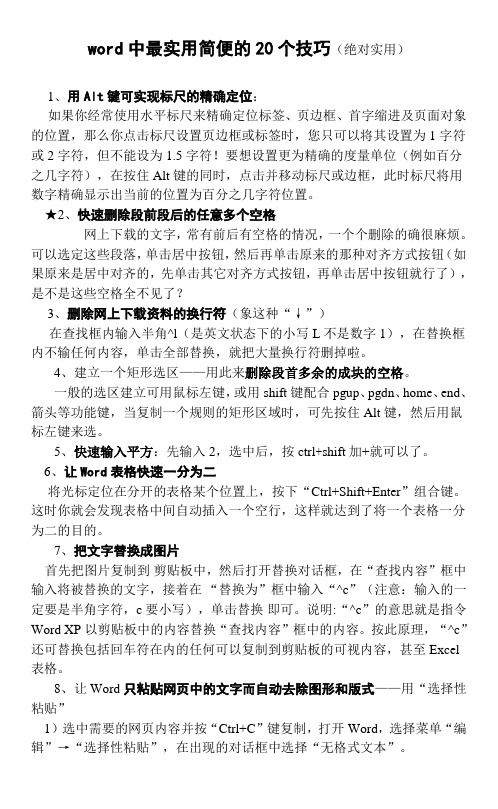
word中最实用简便的20个技巧(绝对实用)1、用Alt键可实现标尺的精确定位:如果你经常使用水平标尺来精确定位标签、页边框、首字缩进及页面对象的位置,那么你点击标尺设置页边框或标签时,您只可以将其设置为1字符或2字符,但不能设为1.5字符!要想设置更为精确的度量单位(例如百分之几字符),在按住Alt键的同时,点击并移动标尺或边框,此时标尺将用数字精确显示出当前的位置为百分之几字符位置。
★2、快速删除段前段后的任意多个空格网上下载的文字,常有前后有空格的情况,一个个删除的确很麻烦。
可以选定这些段落,单击居中按钮,然后再单击原来的那种对齐方式按钮(如果原来是居中对齐的,先单击其它对齐方式按钮,再单击居中按钮就行了),是不是这些空格全不见了?3、删除网上下载资料的换行符(象这种“↓”)在查找框内输入半角^l(是英文状态下的小写L不是数字1),在替换框内不输任何内容,单击全部替换,就把大量换行符删掉啦。
4、建立一个矩形选区——用此来删除段首多余的成块的空格。
一般的选区建立可用鼠标左键,或用shift键配合pgup、pgdn、home、end、箭头等功能键,当复制一个规则的矩形区域时,可先按住Alt键,然后用鼠标左键来选。
5、快速输入平方:先输入2,选中后,按ctrl+shift加+就可以了。
6、让Word表格快速一分为二将光标定位在分开的表格某个位置上,按下“Ctrl+Shift+Enter”组合键。
这时你就会发现表格中间自动插入一个空行,这样就达到了将一个表格一分为二的目的。
7、把文字替换成图片首先把图片复制到剪贴板中,然后打开替换对话框,在“查找内容”框中输入将被替换的文字,接着在“替换为”框中输入“^c”(注意:输入的一定要是半角字符,c要小写),单击替换即可。
说明:“^c”的意思就是指令Word XP以剪贴板中的内容替换“查找内容”框中的内容。
按此原理,“^c”还可替换包括回车符在内的任何可以复制到剪贴板的可视内容,甚至Excel 表格。
- 1、下载文档前请自行甄别文档内容的完整性,平台不提供额外的编辑、内容补充、找答案等附加服务。
- 2、"仅部分预览"的文档,不可在线预览部分如存在完整性等问题,可反馈申请退款(可完整预览的文档不适用该条件!)。
- 3、如文档侵犯您的权益,请联系客服反馈,我们会尽快为您处理(人工客服工作时间:9:00-18:30)。
20个Word文字处理技巧,学会不求人!
01
一键选择同样的内容
编辑Word时,如果需要将相同样式的内容全选复制出去该怎么办呢?你是按住Ctrl键一个个的拖动鼠标选中吗?这样既耽误时间又麻烦!还有更快的方法哦!
操作方法:鼠标对准文本,依次点击【开始】——【编辑】——【选择】——【选定所有各式类似的文本】即可。
02
表格文字自适应
我们在Word里面插入表格,然后输入的文字将表格撑大了怎么办?这时候只需将文本自适应即可!
操作方法:选中文字,右击鼠标选中【表格属性】——【单元格】——【选项】——勾选自适应适应文字即可
03
生僻字成拼音
在编辑文档遇到不认识的字时候,你会想到用啥方法?查百度?其实只需要用Word自带的拼音功能就能轻松解决。
操作方法:单击【开始】选项卡的【拼音指南】命令按钮,就可以查看文字的拼音了。
04
设置自动保存时间
相信90%的人都遇到过这种情况,辛辛苦苦编辑好的文档,没有保存,电脑就死机或者停电了,这种时候想死的心都有了吧?其实只需设置一下自动保存时间,就能有效防止文档丢失。
操作方法:单击【文件】-【选项】-【保存】,把自动保存时间设置为1分钟即可,这样Word就会每隔一分钟保存一次。
05
一键拆分表格
在Word里,当表格太长需要拆分时,很多人只能删除再新建一个表格。
其实只需要按住快捷键就能立马拆分。
操作方法:把光标置于表格要拆分的位置,按快捷键
【Ctrl+Shift+Enter】就可以轻松搞定。
06
竖向删除内容
想要删除竖向内容,大多数人的做法是一行一行选中来删,这样也可以删除,但是真的太费劲了,其实可以一键删除哦!
操作方法:按住【Alt键】,再按住鼠标左键来拖动,即可竖向选中文本。
07
批量修改图片大小
文档图片大小不一,如何快速统一大小呢?其实只要简单2步就能搞定了。
操作方法:
①选中一张图片,在【图片格式】中,设置你需要的高度、宽度。
②选中其他图片,单击键盘上【F4键】即可,如果你是笔记本,那就要按【FN+F4】哦!
08
一页纸打印
打印的时候,时常会碰到这种情况,明明想打印在一张纸上,结果打印出来,总有那么一两行被单独打印在一页纸上,浪费纸张不说,还不方便阅读。
其实,只要设置一下“一页纸打印”即可。
操作方法:在功能区的搜索文本框内直接输入【打印】二字,选择【预览和打印】→【打印预览编辑模式】。
在打印预览编辑模式中,单击【减少一页】命令。
09
文本转表格
在Word里,当数据、信息多的时候,用表格肯定比纯文字清楚。
这时你就可以把纯文字一键转换成表格。
操作方法:选中你需要转换的文本,单击【插入】→【表格】→【文本转换成表格】就搞定了。
这里文本的分隔符号一定是英文符号。
10
表格转文本如果想把表格内容转成纯文字也很简单。
操作方法:只需要选中表格,单击【表格】→【转换为文本】即可。
11
图片批量居中
Word中插入图片默认都是左对齐,怎么给文档里数十张图片批量居中呢?用下面这个方法吧!
操作方法:
①快捷键【Ctrl+H】,打开【替换】对话框。
②在【查找内容】一栏中输入【^g】这里^g代表图片,^可以按shift+6输入,或者单击【更多】→【特殊格式】→【图形】
③在【替换为】一栏中,单击【格式】→【段落】→【对齐方式】,选中【居中】,然后点【全部替换】即可。
12
合并两栏信息对齐
在拟定合同的时候,甲乙双方的信息,通常需要两栏对齐,用手敲空格键确实可以暂时对齐,但一旦输入文本,文字就会跟着跑偏,其实只要插入表格就能换解决对不齐的问题。
操作方法:插入【表格】,填写信息,将表格的的框线设置为【无框线】,这样就对齐了。
13
快速将Word文件转换成PPT文件
有时候需要将Word文件转换成PPT,有没有什么快捷高效的方法呢?
操作方法:打开迅捷PDF转换器——PDF转换——文件转换PPT——点击或拖拽文件添加,立马搞定!
14
快速录入商标符号
有时我们在编辑文章,需要用到商标,怎样快速录入了?当然是用快捷键啦,有它一键搞定!
操作方法:
录入TM商标:【Alt+Ctrl+T】
录入R商标:【Alt+Ctrl+R】
录入版权符号:【Alt+Ctrl+C】
15
Word自动排序
在Word文本中,如果我们需要将文本进行排序,你还在一个个的编辑吗?如果是这样那就太麻烦了,其实我们可以这样做:
操作方法:全选需要编辑的文本,然后点击【开始】-【段落】-【定义新编号格式】-【编辑样式】中选择自己需要的格式-【确定】即可。
16
首字母下沉设置
有时候为了使word文档更加生动美观,会让首字母下沉。
首字母下沉常用于文档或章节的开头,在新闻稿等特殊文档中经常使用,可以起到增强视觉效果的作用。
操作方法:【选中文字】-【插入】-【数字下沉】—【首字母下沉】
17
更改首字母下沉效果
假如对原先的首字母下沉效果并不满意,那么我们又该如何修改呢?
操作方法:在【首字下沉】下拉框中,选择【首字下沉选项】打开相应的对话框,之后在根据自己的实际情况来选择相应的字体、下沉行数等。
18
A4纸上打超大字
在调整字体大小时,尤其是设计海报,很多小伙伴会遇到这种情况:需要将字体调到200磅,但文档最大的字只有72磅,这时怎么调整?
操作方法:在Word中,字体的大小可以直接手动输入的,只要在字号中输入你想要的,按回车键即可。
19
给段落加线框
有时候在排版中,需要给段落文字加上边框,不熟悉的人,第一时间就找不到在哪儿添加。
操作方法:选中需要添加的文本段落,之后在【段落】组中选择【边框和底纹】,然后在相应的对话框中选择边框,最后在运用的范围中选择【段落】即可。
小贴士:如果想要更改框线的颜色,可以在颜色中选择适合即可。
20
简历中插入头像
简历中看似简单的插入头像,但还是有很多人没掌握到窍门哦~
操作方法:点击开始-插入-形状-文本框-最后将图片插入文本框就可以了。
